관리 ID를 사용하면 인증을 보다 간소화하고 안전하게 만들어 Azure 서비스가 서로 연결할 수 있습니다. 관리 ID는 서비스 간의 권한 부여를 관리하는 대신 Microsoft Entra ID 를 사용하여 인증을 제공합니다. 이 문서에서는 관리 ID를 사용하여 Azure Cache for Redis 캐시를 Azure Storage 계정에 연결하는 방법을 설명합니다.
관리 ID를 사용하면 다음 Azure Redis 시나리오에 대해 Azure Storage 계정에 안전하게 연결하는 프로세스를 간소화할 수 있습니다.
참고 항목
Azure Redis 데이터 지속성 및 가져오기 내보내기 기능만 관리 ID를 사용합니다. 이러한 기능은 Azure Redis Premium 계층에서만 사용할 수 있으므로 관리 ID는 Azure Redis Premium 계층에서만 사용할 수 있습니다.
Azure Cache for Redis는 시스템 할당 및 사용자 할당 관리 ID를 모두 지원합니다. 관리 ID의 각 유형에는 장점이 있지만 Azure Cache for Redis의 기능은 동일합니다.
- 시스템 할당 ID 는 캐시 리소스와 관련이 있습니다. 캐시가 삭제되면 ID가 삭제됩니다.
- 사용자 할당 ID 는 사용자에 한정됩니다. 관리 ID를 지원하는 스토리지 계정과 같은 모든 리소스에 이 ID를 할당할 수 있습니다. 이 할당은 특정 캐시 리소스를 삭제하는 경우에도 유지됩니다.
Azure Redis Premium 데이터 지속성 또는 가져오기 내보내기 기능에 대한 관리 ID 구성은 다음과 같은 여러 부분으로 구성됩니다.
- Azure Redis 캐시에서 관리 ID를 사용하도록 설정합니다.
- 관리 ID를 사용하도록 Azure Storage 계정을 구성합니다.
- 관리 ID를 사용하도록 데이터 지속성 또는 가져오기 내보내 기 기능을 구성합니다.
Azure Redis 데이터 지속성 또는 가져오기-내보내기가 스토리지 계정에 액세스하려면 먼저 모든 부분을 올바르게 완료해야 합니다. 그렇지 않으면 오류가 표시되거나 데이터가 기록되지 않습니다.
가용성 범위
| 서비스 계층 | 기본, 표준 | 프리미엄 | 엔터프라이즈, 엔터프라이즈 플래시. |
|---|---|---|---|
| 사용 가능 | 예 | 예 | 아니요 |
필수 조건
- Azure 구독에서 프리미엄 계층 Azure Redis 캐시 및 Azure Storage 계정을 만들고 구성하는 기능.
- 사용자 할당 관리 ID를 할당하려면: Azure Redis Cache 및 Storage 계정과 동일한 Azure 구독에서 만든 관리 ID 입니다.
관리 ID 사용
Azure Portal, Azure CLI 또는 Azure PowerShell을 사용하여 Azure Redis 캐시에 대한 관리 ID를 사용하도록 설정할 수 있습니다. 캐시 인스턴스를 만들 때 또는 나중에 관리 ID를 사용하도록 설정할 수 있습니다.
Azure Portal에서 관리 ID 사용
캐시를 만드는 동안 시스템 할당 관리 ID만 할당할 수 있습니다. 시스템 할당 또는 사용자 할당 ID를 기존 캐시에 추가할 수 있습니다.
관리 ID를 사용하여 새 캐시 만들기
Azure Portal에서 Azure Cache for Redis Cache 만들기를 선택합니다. 기본 사항 탭에서 캐시 SKU에 대한 프리미엄을 선택하고 필요한 나머지 정보를 완료합니다.
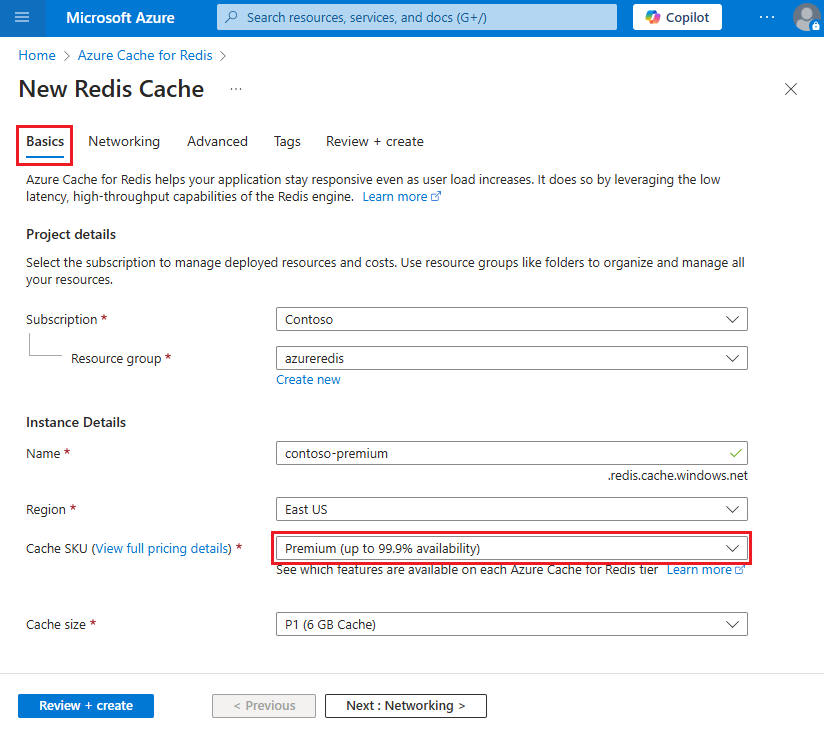
고급 탭을 선택하고 시스템 할당 관리 ID에서 상태를켜기로 설정합니다.
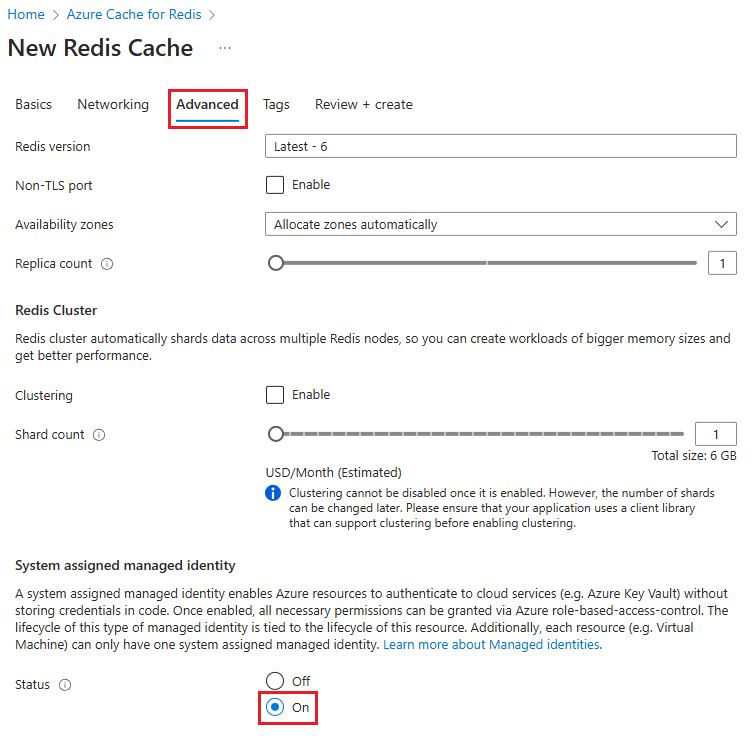
캐시 만들기 프로세스를 완료합니다.
캐시가 배포되면 캐시 페이지로 이동하여 왼쪽 탐색 메뉴의 설정 아래에서 ID를 선택합니다. ID 페이지의 시스템 할당 탭에 개체(주체) ID가 나타나는지 확인합니다.

기존 캐시에 시스템 할당 ID 추가
Azure Redis Premium 캐시의 Azure Portal 페이지에서 왼쪽 탐색 메뉴의 설정 아래에서 ID를 선택합니다.
시스템 할당 탭에서 상태를켜기로 설정한 다음 저장을 선택합니다.
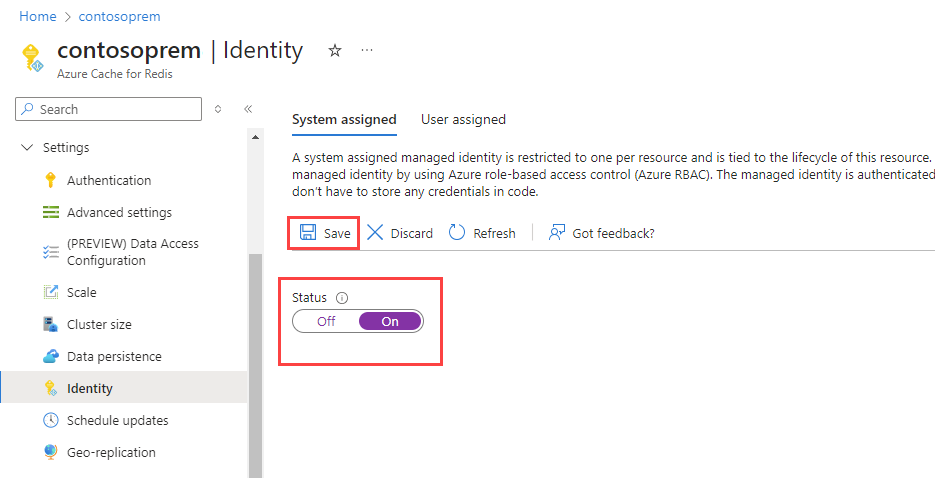
시스템 할당 관리 ID 사용 프롬프트에 예라고 응답합니다.
ID가 할당되면 Identity 페이지의 시스템 할당 탭에 개체(보안 주체) ID가 표시되는지 확인합니다.

기존 캐시에 사용자 할당 ID 추가
Azure Redis Premium 캐시의 Azure Portal 페이지에서 왼쪽 탐색 메뉴의 설정 아래에서 ID를 선택합니다.
사용자 할당 탭을 선택한 다음 추가를 선택합니다.

사용자 할당 관리 ID 추가 화면에서 구독에서 관리 ID를 선택하고 추가를 선택합니다. 사용자 할당 관리 ID에 대한 자세한 내용은 사용자 할당 ID 관리를 참조하세요.
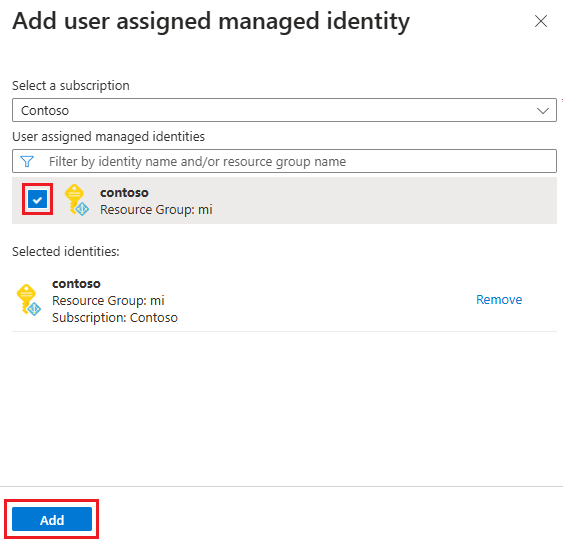
사용자 할당 ID가 추가되면 ID 페이지의 사용자 할당 탭에 표시되는지 확인 합니다 .

Azure CLI를 사용하여 관리 ID 사용
az redis create를 사용하여 관리 ID를 사용하여 새 캐시를 만드는 데 Azure CLI를 사용할 수 있습니다. az redis ID를 사용하여 관리 ID를 사용하도록 기존 캐시를 업데이트할 수 있습니다.
예를 들어 시스템 관리 ID를 사용하도록 캐시를 업데이트하려면 다음 Azure CLI 명령을 사용합니다.
az redis identity assign \--mi-system-assigned \--name MyCacheName \--resource-group MyResource Group
Azure PowerShell을 사용하여 관리 ID 사용
Azure PowerShell을 사용하여 New-AzRedisCache를 사용하여 관리 ID가 있는 새 캐시를 만들 수 있습니다. Set-AzRedisCache를 사용하여 관리 ID를 사용하도록 기존 캐시를 업데이트할 수 있습니다.
예를 들어 시스템 관리 ID를 사용하도록 캐시를 업데이트하려면 다음 Azure PowerShell 명령을 사용합니다.
Set-AzRedisCache -ResourceGroupName \"MyGroup\" -Name \"MyCache\" -IdentityType "SystemAssigned"
관리 ID를 사용하도록 스토리지 계정 구성
Azure Portal에서 새 스토리지 계정을 만들거나 캐시 인스턴스에 연결하려는 기존 스토리지 계정을 엽니다.
왼쪽 탐색 메뉴에서 액세스 제어(IAM) 를 선택합니다.
액세스 제어(IAM) 페이지에서역할 할당 추가>를 선택합니다.

역할 할당 추가 페이지의 역할 탭에서 Storage Blob 데이터 기여자를 검색하여 선택한 다음, 다음을 선택합니다.

구성원 탭에서 액세스 권한 할당을 위해관리 ID를 선택한 다음 멤버 선택을 선택합니다.

관리 ID 선택 창에서 관리 ID 아래의 드롭다운 화살표를 선택하여 사용 가능한 모든 사용자 할당 및 시스템 할당 관리 ID를 확인합니다. 관리 ID가 많은 경우 원하는 ID를 검색할 수 있습니다. 원하는 관리 ID를 선택한 다음 선택을 클릭합니다.
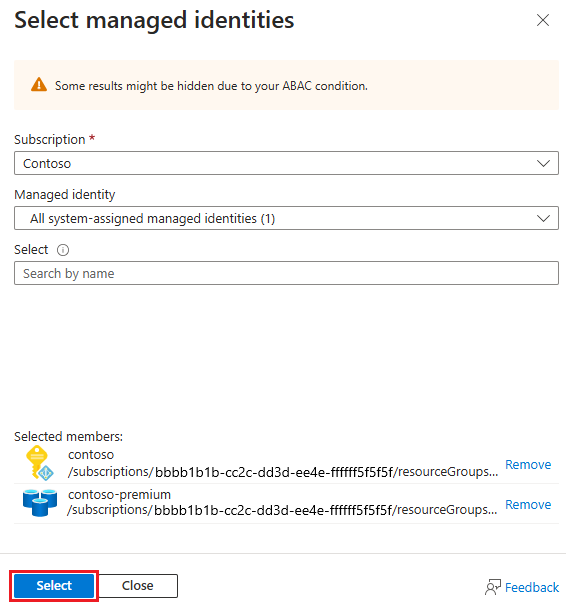
역할 할당 추가 페이지에서 검토 + 할당을 선택한 다음 검토 + 할당을 다시 선택하여 확인합니다.

스토리지 계정의 IAM(액세스 제어) 페이지에서 이 리소스에 대한 액세스 보기에서 보기를 선택한 다음 역할 할당 탭에서 Storage Blob 데이터 기여자를 검색하여 관리 ID가 추가되었는지 확인합니다.

중요합니다
방화벽 예외가 있는 스토리지 계정으로 내보내기를 사용하려면 다음을 수행해야 합니다.
- 시스템 할당 ID를 통해 Azure Redis 캐시를 Storage Blob 데이터 기여자로 추가하고
- 스토리지 계정 네트워킹 페이지에서 신뢰할 수 있는 서비스 목록에서 Azure 서비스가 이 스토리지 계정에 액세스하도록 허용을 선택합니다.
관리 ID를 사용하지 않고 대신 키를 사용하여 스토리지 계정에 권한을 부여하는 경우 스토리지 계정에 방화벽 예외가 있으면 지속성 프로세스와 가져오기 내보내기 프로세스가 중단됩니다.
데이터 지속성을 사용하는 관리 ID 사용
Storage Blob 데이터 기여자 역할이 있는 Azure Redis Premium 캐시의 Azure Portal 페이지에서 왼쪽 탐색 메뉴의 설정 아래에서 데이터 지속성을 선택합니다.
인증 방법이 관리 ID로 설정되어 있는지 확인합니다.
중요합니다
사용하도록 설정된 경우 선택 영역은 기본적으로 시스템 할당 ID로 설정됩니다. 그렇지 않으면 나열된 첫 번째 사용자 할당 ID를 사용합니다.
스토리지 계정에서 관리 ID를 사용하도록 구성한 스토리지 계정을 선택하고, 아직 선택하지 않은 경우, 필요한 경우 저장을 선택합니다.

이제 관리 ID 인증을 사용하여 스토리지 계정에 데이터 지속성 백업을 저장할 수 있습니다.
관리 ID를 사용하여 캐시 데이터 가져오기 및 내보내기
Storage Blob 데이터 기여자 역할이 있는 Azure Redis Premium 캐시의 Azure Portal 페이지에서 왼쪽 탐색 메뉴의 관리 아래에서 데이터 가져오기 또는 데이터 내보내기를 선택합니다.
데이터 가져오기 또는 데이터 내보내기 화면에서 인증 방법에 대한 관리 ID를 선택합니다.
데이터를 가져오려면 데이터 가져오기 화면에서 RDB 파일 옆에 있는 Blob 선택을 선택합니다. Blob Storage 위치에서 RDB(Redis 데이터베이스) 파일을 선택하고 선택을 선택합니다.
데이터를 내보내려면 데이터 내보내기 화면에서 Blob 이름 접두사를 입력한 다음 출력 내보내기 옆에 있는 스토리지 컨테이너 선택을 선택합니다. 내보낸 데이터를 저장할 컨테이너를 선택하거나 만들고 선택을 선택합니다.
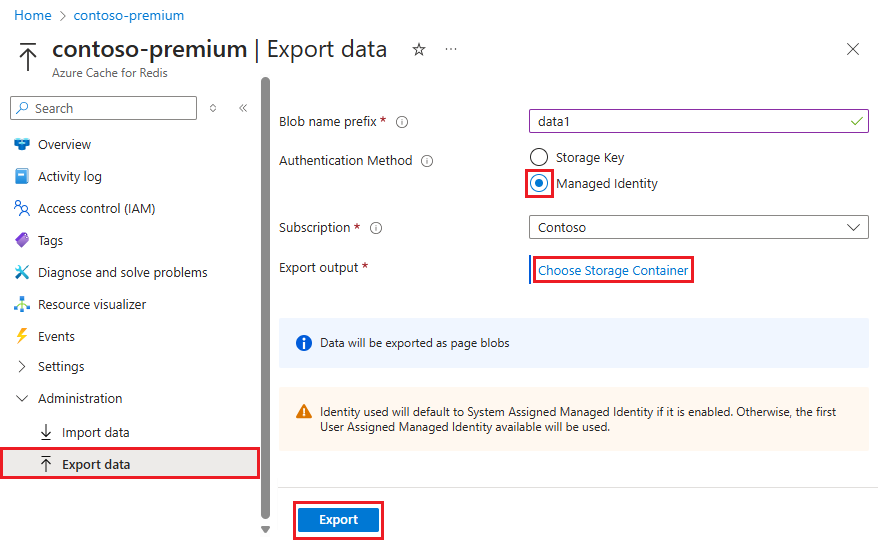
데이터 가져오기 또는 데이터 내보내기 화면에서 각각 가져오기 또는 내보내기를 선택합니다.
참고 항목
데이터를 가져오거나 내보내는 데 몇 분 정도 걸립니다.
중요합니다
내보내기 또는 가져오기 오류가 표시되면 스토리지 계정이 캐시의 시스템이 할당한 ID 또는 사용자가 할당한 ID로 구성되었는지 다시 확인합니다. 사용되는 ID는 사용하도록 설정된 경우 기본적으로 시스템 할당 ID로 설정됩니다. 그렇지 않으면 나열된 첫 번째 사용자 할당 ID를 사용합니다.